Cara Install Prometheus untuk System Monitoring di Ubuntu 18.04
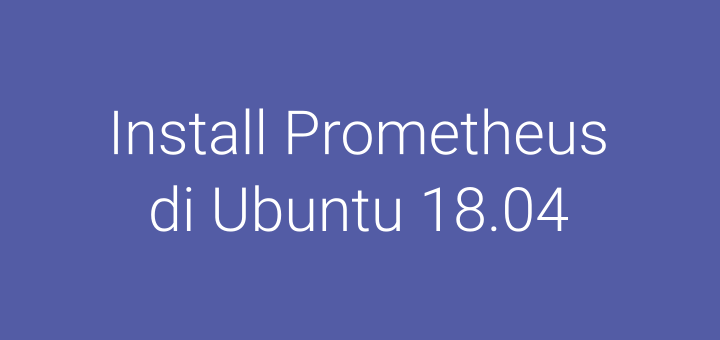
Prometheus adalah open source system monitoring dan alerting toolkit yang awalnya dikembangkan oleh SoundCloud. Prometheus bergabung dengan Cloud Native Computing Foundation pada tahun 2016. Prometheus memiliki banyak metric (pengukuran) yang dibutuhkan untuk memantau system dan dapat dikombinasikan dengan Grafana untuk visualisasi.
0.Membuat User
Membuat user untuk prometheus dan node_exporter.
1 2 | useradd --no-create-home --shell /bin/false prometheus useradd --no-create-home --shell /bin/false node_exporter |
Membuat folder prometheus.
1 2 | mkdir /etc/prometheus mkdir /var/lib/prometheus |
Set user dan group ownership folder.
1 2 | chown prometheus:prometheus /etc/prometheus chown prometheus:prometheus /var/lib/prometheus |
1.Download Prometheus
Download dan extract prometheus.
1 2 | curl -LO https://github.com/prometheus/prometheus/releases/download/v2.17.1/prometheus-2.17.1.linux-amd64.tar.gz tar xzvf prometheus-2.17.1.linux-amd64.tar.gz |
Copy folder prometheus dan promtool.
1 2 | cp prometheus-2.17.1.linux-amd64/prometheus /usr/local/bin cp prometheus-2.17.1.linux-amd64/promtool /usr/local/bin |
Set user dan group ownership untuk prometheus dan promtool.
1 2 | chown prometheus:prometheus /usr/local/bin/prometheus chown prometheus:prometheus /usr/local/bin/promtool |
Copy folder consoles dan console_libraries.
1 2 | cp -r prometheus-2.17.1.linux-amd64/consoles /etc/prometheus cp -r prometheus-2.17.1.linux-amd64/console_libraries /etc/prometheus |
Set user dan group ownership folder consoles dan console_libraries.
1 2 | chown -R prometheus:prometheus /etc/prometheus/consoles chown -R prometheus:prometheus /etc/prometheus/console_libraries |
2.Konfigurasi Prometheus
Membuat file konfigurasi untuk prometheus.
1 | nano /etc/prometheus/prometheus.yml |
Isi dari prometheus.yml. Di target masukkan IP address server.
1 2 3 4 5 6 7 | global: scrape_interval: 15s scrape_configs: - job_name: 'prometheus' scrape_interval: 5s static_configs: - targets: ['45.77.252.94:9090'] |
Set user dan group ownership prometheus.yml
1 | chown prometheus:prometheus /etc/prometheus/prometheus.yml |
3.Prometheus Service
Membuat service untuk prometheus.
1 | nano /etc/systemd/system/prometheus.service |
Isi dari file prometheus.service.
1 2 3 4 5 6 7 8 9 10 11 12 13 14 15 16 17 | [Unit] Description=Prometheus Wants=network-online.target After=network-online.target [Service] User=prometheus Group=prometheus Type=simple ExecStart=/usr/local/bin/prometheus \ --config.file /etc/prometheus/prometheus.yml \ --storage.tsdb.path /var/lib/prometheus/ \ --web.console.templates=/etc/prometheus/consoles \ --web.console.libraries=/etc/prometheus/console_libraries [Install] WantedBy=multi-user.target |
Aktifkan prometheus service.
1 2 3 4 | systemctl daemon-reload systemctl enable prometheus systemctl start prometheus systemctl status prometheus |
4.Download Node Exporter
Download dan extract Node Exporter.
1 2 | curl -LO https://github.com/prometheus/node_exporter/releases/download/v0.18.1/node_exporter-0.18.1.linux-amd64.tar.gz tar xzvf node_exporter-0.18.1.linux-amd64.tar.gz |
Copy node_exporter. Set user dan group ownership node_exporter.
1 2 | cp node_exporter-0.18.1.linux-amd64/node_exporter /usr/local/bin chown node_exporter:node_exporter /usr/local/bin/node_exporter |
5.Node Exporter Service
Membuat service untuk node_exporter.
1 | nano /etc/systemd/system/node_exporter.service |
Isi dari file node_exporter.service.
1 2 3 4 5 6 7 8 9 10 11 12 13 | [Unit] Description=Node Exporter Wants=network-online.target After=network-online.target [Service] User=node_exporter Group=node_exporter Type=simple ExecStart=/usr/local/bin/node_exporter [Install] WantedBy=multi-user.target |
Aktifkan node_exporter service.
1 2 3 4 | systemctl daemon-reload systemctl enable node_exporter systemctl start node_exporter systemctl status node_exporter |
6.Konfigurasi Prometheus untuk Node Exporter
Membuka file konfigurasi prometheus.yml.
1 | nano /etc/prometheus/prometheus.yml |
Tambahkan job untuk node_exporter.
1 2 3 4 | - job_name: 'node_exporter' scrape_interval: 5s static_configs: - targets: ['45.77.252.94:9100'] |
Hasil akhir file prometheus.yml.
1 2 3 4 5 6 7 8 9 10 11 | global: scrape_interval: 15s scrape_configs: - job_name: 'prometheus' scrape_interval: 5s static_configs: - targets: ['45.77.252.94:9090'] - job_name: 'node_exporter' scrape_interval: 5s static_configs: - targets: ['45.77.252.94:9100'] |
Restart prometheus.
1 2 | systemctl restart prometheus systemctl status prometheus |
7.Menambahkan Node Exporter
Prometheus dapat mengakses metric yang berada di server lain yang telah terpasang Node Exporter dengan cara menambahkan IP address di konfigurasi prometheus.yml. IP address dipasang di bagian job_name: ‘node_exporter’ – targets.
1 2 3 4 5 6 7 8 9 10 11 | global: scrape_interval: 15s scrape_configs: - job_name: 'prometheus' scrape_interval: 5s static_configs: - targets: ['45.77.252.94:9090'] - job_name: 'node_exporter' scrape_interval: 5s static_configs: - targets: ['45.77.252.94:9100', 'IP_ADDR#2:9100', 'IP_ADDR#3:9100'] |
8.Mengakses Prometheus
Browse http://SERVER-IP:9100/metrics untuk melihat query metric apa saja yang bisa dijalankan.
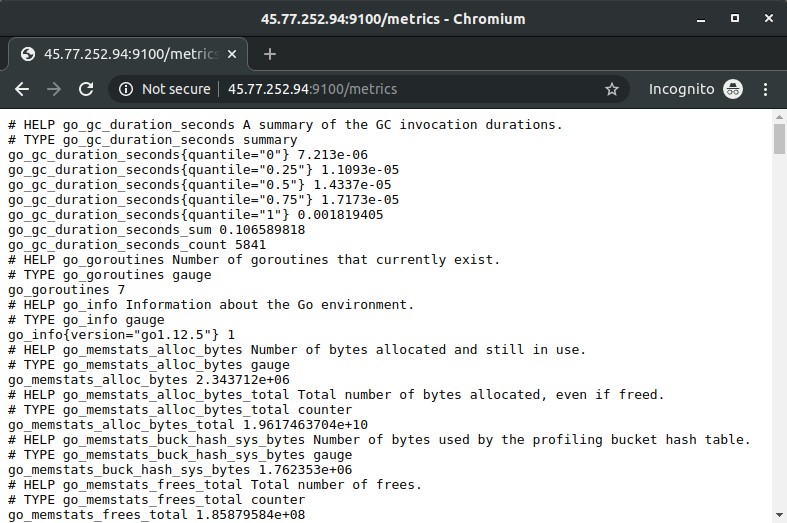
Browse http://SERVER-IP:9090/graph untuk menjalankan query metric dan memvisualisasikannya ke dalam bentuk grafik. Masukkan Expression, lalu klik tombol Execute untuk menjalankan query metric, dan klik tab Graph untuk menampilkan hasil query ke dalam bentuk grafik.
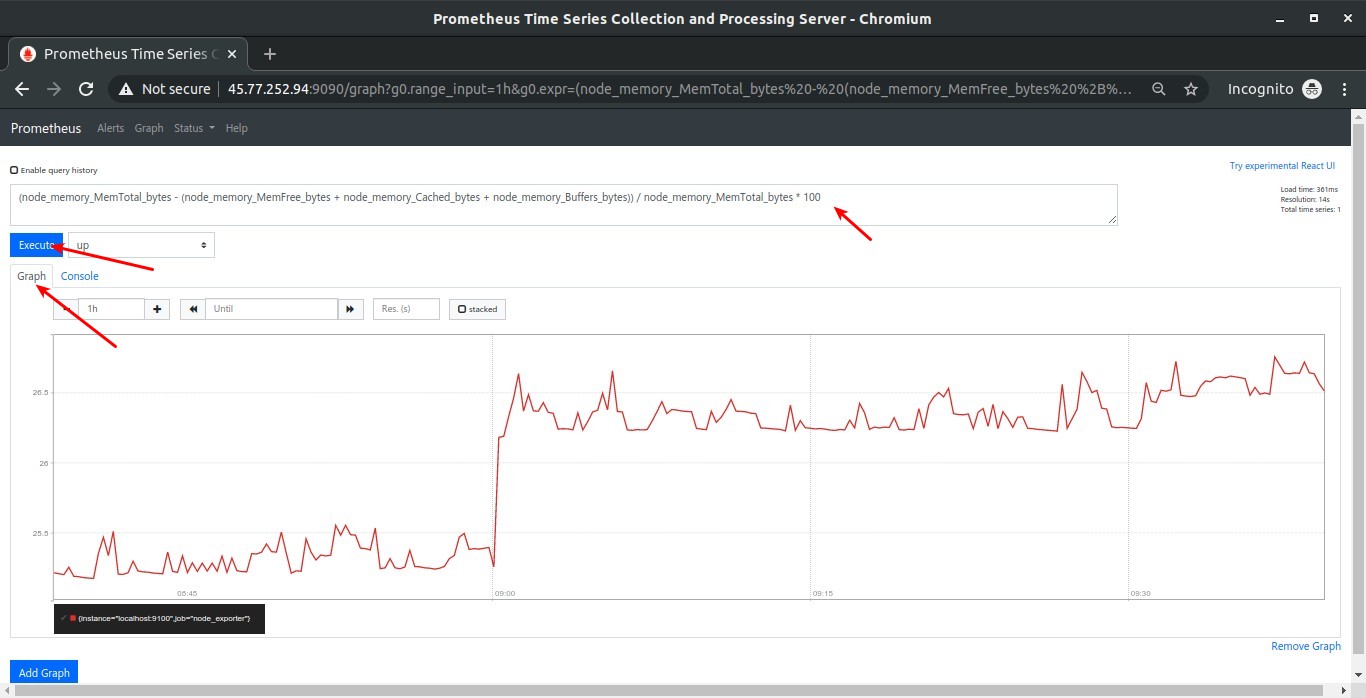
Contoh query
Total memory.
1 | node_memory_MemTotal_bytes{instance="45.77.252.94:9100",job="node_exporter"} |
Memory yang tersisa.
1 | node_memory_MemAvailable_bytes{instance="45.77.252.94:9100",job="node_exporter"} |
Free space di partisi /.
1 | node_filesystem_avail_bytes{device="/dev/vda1",fstype="ext4",instance="45.77.252.94:9100",job="node_exporter",mountpoint="/"} |
Selamat mencoba 🙂


selamat malam, sekedar menanyakan , apabila saya mw uninstall prometheus nya caranya gmn yah ??
hapus file dan service prometheus yang dibuat saat instalasi
terima kasih atas info nya dan tutorial ini sangat membantu saya dalam menbuat server monitoring,
btw untuk alert nya apakah ada tutorial nya ???
belum oprek sampai di situ
Saya sudah berhasil untuk install di ubuntu laptop, tapi ketika sy install di vps kok tidak bisa diakses lewat web ya? mohon solusinya
cek firewall di OS atau firewall penyedia vps